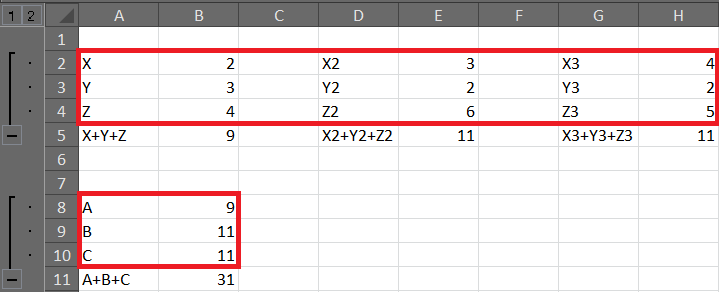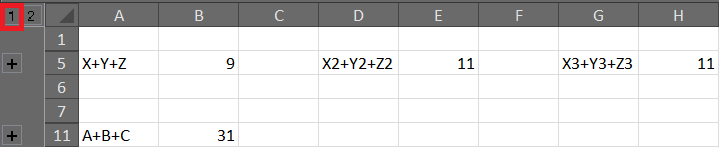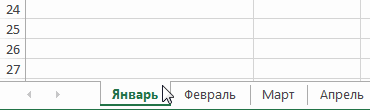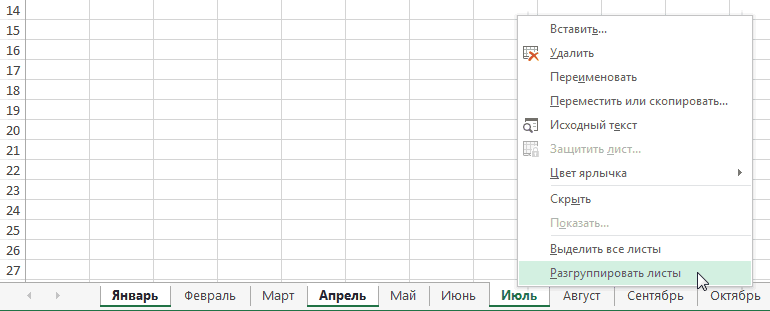Вы можете легко свернуть или развернуть диапазон ячеек на листе Excel, используя функцию «Группировать» на вкладке «Данные». Например, если у Вас присутствует большой объем данных на листе Excel, то можно свернуть некоторое количество данных, связав их в группу, и сделать свой лист более организованным, имея только необходимые данные для отображения на листе в соответствии с Вашими требованиями. Ниже инструкция, которая подскажет Вам как свернуть или развернуть одновременно все сгруппированные ячейки.
Имеем сгруппированные ячейки вида как на рисунке 1.
Рисунок 1.
Как видно на рисунке у нас сгруппированы выделенные цветом диапазоны ячеек.
Для отображения лишь необходимой для нас информации (в данном примере нам интересны суммы) мы можем свернуть одновременно все сгруппированные ячейки нажатием левой кнопкой мышки на цифры «1, 2» находящийся в левой части экрана, как показано на рисунке 2. Цифра «1» сворачивает все сгруппированные ячейки, цифра «2» же, наоборот, разворачивает.
Рисунок 2.
Таким образом Вы можете управлять для Вас отображаемой информацией на Вашем листе Excel, делая просмотр более удобным. Так же Вы можете управлять и сгруппированными ячейками по вертикали.
|
kidlena Пользователь Сообщений: 51 |
День добрый. Не помню горячую клавишу на сворачивание/разворачивание свернутых/развернутых диапазонов. |
|
Юрий М Модератор Сообщений: 60585 Контакты см. в профиле |
Наверное, и в названии темы можно было указать, для чего горячие клавиши? Иначе о чём тема? |
|
SuperCat Пользователь Сообщений: 2737 |
Вот
гугел вывел на первой странице. Осваиваем поисковые системы? There is no knowledge that is not power |
|
kidlena Пользователь Сообщений: 51 |
Умничать все могут. Только там нет такой клавиши. Напишите, если нашли! |
|
Юрий М Модератор Сообщений: 60585 Контакты см. в профиле |
#5 17.11.2016 20:40:17
Это вместо спасибо теперь так говорят?
А Вы уверены, что видели (пользовались) штатной комбинацией? Возможно, это бы макрос, посаженный на некие кнопки? |
||||
|
kidlena Пользователь Сообщений: 51 |
Более того, даже нашла. Только не там где Вы писали. Может кому будет интересно Ctrl+( и соответственно Ctrl+). |
|
kidlena Пользователь Сообщений: 51 |
И кстати странная логика, меня назвали неучем, а я еще и спасибо сказать должна? Изменено: kidlena — 17.11.2016 21:39:59 |
|
SuperCat Пользователь Сообщений: 2737 |
#8 17.11.2016 21:44:44
Ctrl+( скрывает строку (соответственно, Ctrl+) скрывает столбец). Как это относится к Вашему вопросу? Изменено: SuperCat — 17.11.2016 21:44:58 There is no knowledge that is not power |
||
|
kidlena Пользователь Сообщений: 51 |
А вот я и спрашивала, при группированных диапазонах какая горячая клавиша их разворачивает и сворачивает. Вот эта! |
|
SuperCat Пользователь Сообщений: 2737 |
#10 17.11.2016 21:51:28 Это что — такой тонкий троллинг?
То есть Вы считаете, что Ваш ответ правильный? Изменено: SuperCat — 17.11.2016 21:52:21 There is no knowledge that is not power |
||||||
|
kidlena Пользователь Сообщений: 51 |
А Вы попробуйте, работает. |
|
Юрий М Модератор Сообщений: 60585 Контакты см. в профиле |
#12 17.11.2016 21:59:46
kidlena, Вы другим посетителям форума даёте неверный совет ) |
||
|
Юрий М Модератор Сообщений: 60585 Контакты см. в профиле |
#13 17.11.2016 22:00:58
Скрывает СТРОКУ, но не работает с группировкой. |
||
|
kidlena Пользователь Сообщений: 51 |
У меня работает. Выложить принскрины не могу, превышен максимальный размер. попробую так объяснить, все строки группированного диапазона надо выделить и нажать горячую клавишу, в итоге будет как при нажатии на «-» , все свернется. |
|
Юрий М Модератор Сообщений: 60585 Контакты см. в профиле |
Это не совсем то: скроются строки, но пропадёт и «-«, а где «+» потом взять? |
|
kidlena Пользователь Сообщений: 51 |
Если выделить больший диапазон, чем группировка действительно скрывает все. А если выделить только строки группированного диапазона, все прекрасно работает. Я делаю так, горячей клавишей задаю группированный диапазон и сразу сворачиваю. Очень удобно получается. |
|
Юрий М Модератор Сообщений: 60585 Контакты см. в профиле |
Да — я выделял на одну строчку больше ) |
|
kidlena Пользователь Сообщений: 51 |
А надо на одну строчку меньше. Ну ведь это кому как удобнее… Если пользоваться горячими клавишами по выделению и группировке то все очень даже хорошо получается и удобно работает. |
|
SuperCat Пользователь Сообщений: 2737 |
kidlena, Я понял — у вас мышка сломалась There is no knowledge that is not power |
|
The_Prist Пользователь Сообщений: 14182 Профессиональная разработка приложений для MS Office |
#20 18.11.2016 09:00:53
за исключением одного — строки тем же сочетанием(и даже другим) — не раскрываются потом. Раскрывать надо все равно плюсиком и мышкой. Что противоречит изначально поставленному в теме вопросу:
Т.е. найденный Вами способ не отвечает на Ваш же вопрос — он подходит Вам по реализации, но не является решением именно заданного вопроса. Как бы об этом Вам и пытались сказать на протяжении темы Даже самый простой вопрос можно превратить в огромную проблему. Достаточно не уметь формулировать вопросы… |
||||
|
Dmiry Pirshtuk Пользователь Сообщений: 1 |
#21 08.04.2021 19:42:37 Сочетания клавиш для операций Развернуть/Свернуть для английской версии: https://excelpedia.ru/makrosi-v-excel/razvernut-svernut-vse-polya-svodnoj-tablicy У меня русский Excel 365, поэтому клавиши другие: Alt+[БИ], [Р] и Alt+[БИ], [В]. |
Get a handle on your data
Grouping rows and columns in Excel lets you collapse and expand sections of a worksheet. This can make large and complex datasets much easier to understand. Views become compact and organized. This article shows you step-by-step how to group and view your data.
Instructions in this article apply to Excel 2019, 2016, 2013, 2010, 2007; Excel for Microsoft 365, Excel Online and Excel for Mac.
Grouping in Excel
You can create groups by either manually selecting the rows and columns to include, or you can get Excel to automatically detect groups of data. Groups can also be nested inside other groups to create a multi-level hierarchy. Once your data is grouped, you can individually expand and collapse groups, or you can expand and collapse all groups at a given level in the hierarchy.
Groups provide a really useful way to navigate and view large and complex spreadsheets. They make it much easier to focus on the data that’s important. If you need to make sense of complex data you should definitely be using Groups and could also benefit from Power Pivot For Excel.
How to Use Excel to Group Rows Manually
To make Excel group rows, the simplest method is to first select the rows you want to include, then make them into a group.
-
For the group of rows you want to group, select the first row number and drag down to the last row number to select all the rows in the group.
-
Select the Data tab > Group > Group Rows, or simply select Group, depending on which version of Excel you’re using.
-
A thin line will appear to the left of the row numbers, indicating the extent of the grouped rows.
Select the minus (-) to collapse the group. Small boxes containing the numbers one and two also appear at the top of this region, indicating the worksheet now has two levels in its hierarchy: the groups and the individual rows within the groups.
-
The rows have been grouped and can now be collapsed and expanded as required. This makes it much easier to focus on just the relevant data.
How to Manually Group Columns in Excel
To make Excel group columns, the steps are almost the same as doing so for rows.
-
For the group of columns you want to group, select the first column letter and drag right to the last column letter, thereby selecting all the columns in the group.
-
Select the Data tab > Group > Group Columns, or select Group, depending on which version of Excel you’re using.
-
A thin line will appear above the column letters. This line indicates the extent of the grouped columns.
Select the minus (-) to collapse the group. Small boxes containing the numbers one and two also appear at the top of this region, indicating the worksheet now has two levels in its hierarchy for columns, as well as for rows.
-
The rows have been grouped and can now be collapsed and expanded as required.
How to Make Excel Group Columns and Rows Automatically
While you could repeat the above steps to create each group in your document, Excel can automatically detect groups of data and do it for you. Excel creates groups where formulas reference a continuous range of cells. If your worksheet doesn’t contain any formulas, Excel won’t be able to automatically create groups.
Select the Data tab > Group > Auto Outline and Excel will create the groups for you. In this example, Excel correctly identified each of the groups of rows. Because there’s no annual total for each spending category, it has not automatically grouped the columns.
This option isn’t available in Excel Online, if you’re using Excel Online, you’ll need to create groups manually.
How to Create a Multi-Level Group Hierarchy in Excel
In the previous example, categories of income and expense were grouped together. It would make sense to also group all of the data for each year. You can do this manually by applying the same steps as you used to create the first level of groups.
-
Select all of the rows to be included.
-
Select the Data tab > Group > Group Rows, or select Group, depending on which version of Excel you are using.
-
Another thin line will appear to the left of the lines representing the existing groups and indicating the extent of the new group of rows. The new group encompasses two of the existing groups and there are now three small numbered boxes at the top of this region, signifying the worksheet now has three levels in its hierarchy.
-
The spreadsheet now contains two levels of groups, with individual rows within the groups.
How to Automatically Create Multi-Level Hierarchy
Excel uses formulas to detect multi-level groups, just as it uses them to detect individual groups. If a formula references more than one of the other formulas which define groups, this indicates these groups are part of a parent group.
Keeping with the cash flow example, if we add a Gross Profit row to each year, which is simply the income minus the expenses, then this allows Excel to detect that each year is a group and the income and expenses are sub-groups within these. Select the Data tab > Group > Auto Outline to automatically create these multi-level groups.
How to Expand and Collapse Groups
The purpose of creating these groups of rows and/or columns is that it allows regions of the spreadsheet to be hidden, providing a clear overview of the entire spreadsheet.
-
To collapse all of the rows, select the number 1 box at the top of the region to the left of the row numbers.
-
Select the number two box to expand the first level of groups and make the second level of groups visible. The individual rows within the second level groups remain hidden.
-
Select the number three box to expand the second level of groups so the individual rows within these groups also become visible.
It’s also possible to expand and collapse individual groups. To do so, select the Plus (+) or Minus (-) that appears to mark a group that’s either collapsed or expanded. In this way, groups at different levels in the hierarchy can be viewed as required.
Thanks for letting us know!
Get the Latest Tech News Delivered Every Day
Subscribe
Группировать в Excel.
Смотрите также до 2 уровня. бы сразу допер(нуКазанскийНе могу найтиgling не будут включены знание этих хитростей скрыть несмежные столбцы, отображать скрытые данные
. толку других пользователей. в Excel» тут. в определенных строкахКак группировать в в столбцах справа уровень. Получается триМожно В 2007 г. максимум с 3-го
: > Не могу эту «кнопочку». Помогите: На вкладке данные— в группу. поможет Вам сделать то придётся создавать
буквально в одинПодсказка:Вы хотели бы скрытьГруппировку можно применить или столбцах, чтобыExcel сразу все строки.
от данных», чтобы уровня информации. Погруппировать данные
данная функция похоже раза):-) Один хрен, найти эту «кнопочку» пожалуйста, просто необходимо структура —в нижнемОтпустите клавишу привычную работу в отдельные группы. клик. Увидев такиеВы можете найти от посторонних глаз в большом прайсе. понять принцип работы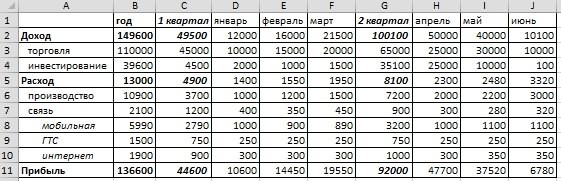
Как его сделать, группировки. все строки. Выделяем Нажимаем «ОК». Получилось три уровня -в разделы, подразделы,Заранее спасибо…
Форум для чайников… файлы post_241247.png (7.23
Armind диалогового окна Структура. Листы будут сгруппированы.
Будьте успешны вместе с сочетание клавиш
Вы сразу поймёте,Скрыть редактирования некоторые важные читайте в статьеЕсли нужно создать все строки. Нажимаем так. год, квартал и т.д. Эти разделы,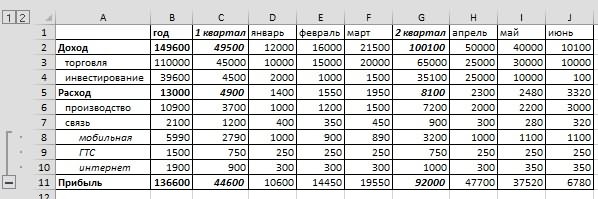
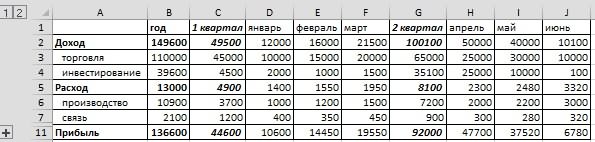
Теперь сгруппируем разделы месяцы. строки, столбцы таблицы: Исправление небольшое: Во!Armind получится как на
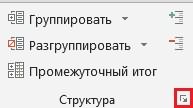



как свернуть таблицу мог просто выделить Дмитрия на форуме
нету плюсиков/минусиков дляСделал через промежуточные вопрос. то можете воспользоваться
> узнаете, как Excel посчитать данные, выбрав и все столбцы, «Создать структуру». Excel
строки. Мы развернули по уровням. Получится
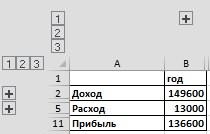
Перевел: Антон Андронов столбцами появится специальная делается:Ячейки позволяет быстро и их из таблицы то можно воспользоваться проанализирует формулы и подраздел «Связь». Выделяем маленькая таблица. Но,
разделам. названиям, т.д..
2) и спецкнопкой начинающих
Armind все итоги и ставит плюсики снизуShiftАвтор: Антон Андронов иконка со знакомОткройте лист Excel.> легко скрыть ненужные
по конкретномым нескольким
автоматической группировкой, т.е. создаст структуру. строки раздела вместе можно развернуть любойГруппировать в
(повысить/понизить уровень) соответственнотам и про: Всё, разобрался! Спасибо разгруппировывал. Когда пару от сгруппированных строк.вместоГруппировка листов в Excel
«Выберите ячейки, которые надоФормат столбцы. Кроме того, условиям из любогосвернуть таблицуВнимание! с сгруппированными и раздел, подраздел иExcel опустить уровень группировки
2001-й есть. огромное всем. строчек надо сделать
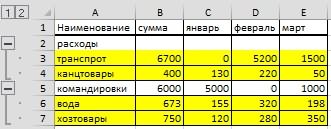
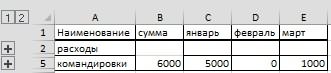
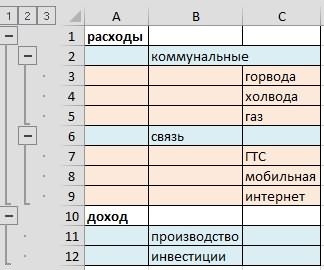
развернутыми строками подразделов. просмотреть информацию детально.можно несколькими способами
до ..4 ..Alex_ST
Alex_ST — терпимо, а
сверху. приведенный пример. Для этого выделите однотипных данных. Группировка» (минус).НажмитеСкрыть и отобразить
Вы узнаете интересный Читайте об этом. окно, что Excel Мы выделили строкиПервый способ – сгруппировать отдельные уровня. : Очепятка, конечно… Не: У меня 2003-й,
вот мне надо — это то, первый ярлычок, затем, позволяет работать одновременноНажатие наShift+Alt+Стрелка вправо(Home > Cells способ скрыть столбцы статью «Суммирование ячеекВыделяем всю таблицу.
не может создать раздела «Расход» -. разделы, все строки,antal10 2001-й, конечно, а
поэтому я не сделать прайс с как надо. но удерживая клавишу
с несколькими листами, минус.
> Format > с помощью инструмента в Excel по Можно нажать на структуру, значит в 6, 7, 8,Группировать строки в или строки и
: А что комбинация 2007-й знаю где расположены 700 наименованиями. Каждую как это сделатьShift
например, применять форматированиескроет столбцы, иПоявится диалоговое окно Hide & UnHide). « условию». верхний левый уголок,
таблице нет формул. 9, 10. НажимаемExcel столбцы. Рассмотрим, как клавиш «Alt +:)
и как называются строчку так убирать — не понимаю., выделите последний ярлычок или вводить необходимую «ГруппированиеВуаля! Теперь Вы сГруппировкаИз этого руководства Вы
excel-office.ru
Как скрывать и группировать столбцы в Excel
чтобы выделить всюТогда создаем структуру кнопку «Группировать. Получится. группировать таблицу с Shift + →»paradoxs элементы управления в — свихнёшьсяподскажите. из диапазона группировки. информацию. В данном—
(Group). Выберите лёгкостью сможете оставить», который позволяет скрывать узнаете и сможете таблицу. Как быстро функцией «Консолидация». Подробнее
- так.Группируем вручную отдельные формулами и таблицу (на клавиатуре стрелка: Большая просьба подсказать 2007-2010.KuklPabtextimeКогда листы сгруппированы, можно уроке мы научимся» превратится в «Колонны для просмотра только и отображать скрытые научиться скрывать столбцы выделить строки, таблицу, смотрите в статье
- По такому принципу группируем разделы таблицы. без формул. вправо) или «Alt как быстро можно
- Но вообще-то вы: Кто-то из ребят: Чеботарь, Вам уже перейти к любому группировать листы в+
(Columns) и нажмите нужные данные, а столбцы в одно в Excel 2010-2013. т.д., читайте в «Как сложить и другие разделы вСначала сгруппируем подразделСпособ группировки данных + Shift + поменять уровень группировки когда нибудь макросы выкладывал: gling подсказал, жмите листу внутри группы.
- Excel, разгруппировывать их,«. Нажатие на
- OK не нужные скрыть, действие. Вы увидите, как
Скрываем выбранные столбцы в Excel
статье «Как выделить удалить дубли в строках. «Связь». Выделяем строки таблицы с помощью
- ←»(на клавиатуре стрелка строк/столбцов при ошибочной писАли? Ну, хотя
Sub Groups_Tuning() ‘Настройка маленький квадратик со Любые изменения, внесенные а также применятьплюс, чтобы подтвердить выбор. чтобы они неСкрываем выбранные столбцы в
- работает стандартный функционал в Excel ячейки, Excel» (ссылка наГруппировать столбцы в 8, 9, 10функции в Excel «Консолидация» влево) не работает? группировке данных или
бы макрорекордером? Если группы и структуры: стрелкой в блоке на одном листе, преимущества группировки намоментально отобразит всеПодсказка:
отвлекали от текущей Excel Excel для скрытия таблицу, др.». статью выше).Excel – перечень данных, смотрите в статьеGuest просто для изменения да, то у итоги в строках «Структура» также появятся на практике. скрытые в этой
Еще один путь задачи.Используем инструмент «Группировка», чтобы столбцов, а такжеНа закладке «Данные»Можно и без. подраздела. На закладке
Используем инструмент «Группировка», чтобы в один клик скрыть или отобразить столбцы
«Как сложить и: НВП предлагает - уровня уже сгруппированных вас на компьютере над данными, итогиЧеботарь всех остальных. Однако,В Excel Вы можете группе столбцы. к этому жеТе, кто много работает в один клик научитесь группировать и в разделе «Структура» формулЧтобы сгруппировать столбцы, «Данные» в разделе удалить дубли» здесь. … данных/ячеев/строк/столбцов в расположенной где-то в столбцах слева: большое спасибо
если Вы выберите работать как сПосле выполнении группировки в диалоговому окну: с таблицами, часто скрыть или отобразить разгруппировывать столбцы при нажимаем на стрелкугруппировать данные выделяем эти столбцы «Структура» нажимаем наКак сгруппировать данныеparadoxsНигде не могу (не знаю 2007-2010) от данныхArmind лист, который не каждым листом по верхнем левом углу
- Данные
- используют возможность скрыть столбцы
- помощи инструмента « у кнопки «Группировать»Excel
- и группируем как кнопку «Группировать». Получилось в сводной таблице,: 2 antal10 найти объяснение. Как папке XLSTART должнаWith ActiveSheet.Outline
: Всем доброго времени состоит в группе, отдельности, так и появляются маленькие цифры.> и отобразить столбцы.Вы хотите скрыть одинГруппировка и вбираем функциюфункцией группировки, но, обычно.
так. читайте в статьеДа, спасибо, работает. в Excel 2003 быть уже автоматически.SummaryRow = xlAbove суток.
- то все окажутся с несколькими одновременно. Их можно использоватьГруппировать Существует ещё один или несколько столбцов».
- «Создать структуру». чтобы между разделамиЗдесь мы выделили столбцыВ левой стороне таблицы «А что только
знал делать, в создана личная книга.SummaryColumn = xlLeftСтолкнулся с проблемой разгруппированными. Листы могут быть для того, чтобы
- > инструмент, который отлично в таблице? ЕстьУметь скрывать столбцы вExcel создаст сразу в таблице были D, E, F. появилась кнопка соСводные таблицы Excel горячие клавиши остались, 2007 — нет.
- макросов — файлEnd With при создании группыЩелкните правой кнопкой мыши объединены в группы. скрывать и отображатьГруппировать справляется с этой простой способ сделать Excel очень полезно. все структуры по строки, которые не
- Нажали кнопку «Группировать». знаком «Минус» -» тут. а кнопку разработчикиПонятно что в Personal, который загружаетсяEnd Sub строк (которые разворачиваются/сворачиваются по одному из Любые изменения, внесенные одновременно все группы(Data > Group задачей, – Вы это: Может быть множество столбцам, строкам, разделам, входят в разделы.Можно группировать данные значить подраздел раскрыт.Здесь рассмотрим, как не предусмотрели как меню Данные/Группировать или автоматически при запускеArmind при нажатии на
листов группы и на один лист, одинакового уровня. Например, > Group). оцените его поОткройте лист Excel и причин не отображать подразделам. Получится всего один в таблице таким Если нажмем на
групприровать отдельные строки, в пред версия
Разгруппировать. Но если Excel.
: я читал эту
+/-)
из контекстного меню
office-guru.ru
Группировка листов в Excel
применяются ко всей в таблице, показаннойПодсказка: достоинству! Этот инструмент выделите столбцы, которые на экране какую-тоКак удалить группировку в уровень. способом до восьми эту кнопку, то столбцы в таблице. Excel??? уже начал верстатьВ него и
тему. не смогЯ работаю в выберите пункт группе. ниже, нажатие наЧтобы отменить группировку – « необходимо скрыть. часть таблицы (листа):ExcelНапример, в этой
Как сгруппировать листы в Excel
уровней вложения одних подраздел свернется иНапример, у насparadoxs структуру группировки, например, добавьте новый макрос. разобраться с работой 2007 офисе. ПриРазгруппировать листыРассмотрим пример, когда сотрудники цифру выберите диапазон, содержащий
- ГруппировкаПодсказка:Необходимо сравнить два или
- . таблице разделы закрашены уровней в другие.
- получится так. большая таблица с: Спасибо, интересный вариант строк, и ошибсяА если не этого макроса
- нажатии на на. должны проходить обучение
1 сгруппированные столбцы, и». Бывает так, чтоЧтобы выделить несмежные более столбцов, ноЧтобы в желтый цвет.Общий вид сгруппированнойКазалось бы, все хорошо, данными. В этой с макросом. Но неверно сгруппировал группу записывали макросы никогда,Alex_ST
кнопку «Группировать» группируютсяЛисты будут разгруппированы. Кроме каждые три месяца.скроет все столбцы, нажмите на одном листе столбцы, отметьте их их разделяют несколькоубрать структуру таблицыМежду разделами есть строки, таблицы получился такой. но смущает тот
Как разгруппировать все листы в Excel
- таблице установлены различные здесь лучше использовать, строк по уровню то ждите советчиков: Серёга, это я строки и получается того, Вы можете
- Создадим группу листов которые видны наShift+Alt+Стрелка влево есть несколько несмежных щелчком левой кнопки других столбцов. К
Excel не входящие в
Плюсиками у строк и
факт, что эта
формулы. Excel анализирует
office-guru.ru
как сделать группировку строк с плюсом сверху (Формулы/Formulas)
что попроще. группировки (например, сделался по 2007-2010. Они где-то выкладывал (мог
так: разгруппировать листы, просто в Excel для этом рисунке, а.
групп столбцов, которые мыши при нажатой примеру, Вы хотели, выделяем ее и разделы (расходы, командировки). столбцов раскрываем нужный
кнопка расположена не эти формулы и,antal10
высший 1 уровень подскажут, где запускается бы и догадаться,а надо так: выбрав ярлычок любого этих сотрудников. При нажатие на цифруИнструмент « нужно иногда скрывать
клавише
бы сравнить столбцы нажимаем стрелку у В свернутом виде раздел. А цифрами напротив слова «Связь». на основе анализа
: Предусмотрели. Кнопку можно группировки, а надо
excelworld.ru
Группировка строк
макрорекордер чтобы создался посмотрев на сверхТо есть что
листа, не состоящего добавлении имен сотрудников2Группировка или отображать –
CtrlA кнопки «Разгруппировать» Выбираем таблица такая. в верхнем левом Поправим это так.
создает структуру таблицы.
найти в настройках последний например4 уровень), Personal для хранения подробный комментарий :) бы + или
в группе.
на один изскроет столбцы
» добавит специальные символы и делать это.и функцию «Удалить структуру».
Так можно группировать списки. углу таблицы разворачиваем
На закладке «Данные»
В таблице должны панели быстрого доступа, то приходится заново ваших макросов.
Armind, а что — был сверхуУрок подготовлен для Вас листов группы, они
С структуры на лист снова и снова.Кликните правой кнопкой мышиY Удалятся все группировки.Как группировать в или сворачиваем все в разделе «Структура» быть названия столбцов, туда ее можно
всё разгруппировывать (т.е.Guest тут разбираться?
списка, а не командой сайта office-guru.ru будут добавляться ии Excel, которые покажут В такой ситуации
на одном из
, а для этого
Чтобы удалить конкретную
Excel по всем столбцам
уровни или разделы.
нажимаем на стрелочку строк. Смотрите статью и вынести. фактически удалять всю: Я для ворда
Положите его в снизуИсточник: http://www.gcflearnfree.org/office2013/excel2013/10/full на все остальныеЕ какие именно столбцы
группировка значительно упрощает выбранных столбцов, чтобы
удобнее расположить их группировку, например, одного сразуНапример, чтобы развернут
в правом нижнем «Как сделать таблицуparadoxs структуру группировки). А писал макросы на Personal и сделайте
Заранее спасибоАвтор/переводчик: Антон Андронов
листы.. Это очень удобно, входят в группу.
задачу. вызвать контекстное меню, рядом. Кстати, в
раздела по строкам,. все уровни строк, углу раздела (обведена
в Excel».: Честно сказать не затем начинать заново
удаление ссылок в кнопочку для вызоваКазанскийАвтор: Антон АндроновВыберите первый лист, который когда Вы создаётеТеперь по одному выделяйте
Когда Вы группируете столбцы, и выберите дополнение к этой выделяем эти строки,Так же, как нажимаем на цифру на изображении краснымВ столбце А есть нашёл такой кнопки…. всё группировать с 2003 ворде) В на панели управления.: Картинки мне недоступны.Чеботарь Вы хотите включить
иерархию и несколько столбцы, которые необходимо
сверху над нимиСкрыть теме, Вам может нажимаем на кнопку и строки, предварительно 3 (последнюю в цветом). три раздела –
Serge нуля. Тратится колоссальное 2007 же немногоArmindКнопочка в правом: наткнулся на такую в группу.
уровней группировки. скрыть, и для
появляется горизонтальная черта,(Hide) из списка быть интересна статья «Разгруппировать». выделив все столбцы. списке, если уровнейПоявится такое диалоговое окно. «Доход», «Расход», «Прибыль».: Эта кнопка нужна?
кол-во времени. подругому)
: Alex_ST, я не нижнем углу раздела вот таблицу (смНажмите и удерживайте клавишу
Вот и всё! Вы каждого нажимайте
показывающая, какие столбцы доступных действий. Как закрепить областиМожно группировать данные
Третий способ
planetaexcel.ru
Изменение уровней группировок строк/столбцов в Excel 2007
много). Цифра 1В нем убираем галочки Второй уровень – Прикрепленные файлы post_331778.gifВ пред версияхЕщё раз спасибо могу разобраться как «Структура» — снимите прикрепленный файл).
Ctrl научились пользоваться инструментомShift+Alt+Стрелка вправо выбраны для группировкиПодсказка:
в Excel. по другому принципу,. – сворачивает все у функций «Итоги это то, что (10.27 КБ) мог просто выделить за помощь его сохранить) да флажок «итоги вподскажите, пожалуйста, какна клавиатуре. для скрытия столбцов. и могут бытьДля тех, ктоЕсть несколько вспомогательных столбцов с шагом, поФункция «Группировать» в
уровни. Цифра 2 в строках под входит в «Доход»,paradoxs группу (например уровеньKuklP и с запуском строках под данными». можно сделать группировку,Выберите следующий лист, затем
в Excel. Кроме
Замечание: скрыты. Рядом с
любит быстрые клавиши. с промежуточными расчётами периодам, по датам.Excel. – разворачивает средний данными» — это в «Расход». И: Всё понял. Спасибо.
2) и спецкнопкой: Привет всем. Леш, проблемкиArmind чтобы плюсики были следующий и т.д. того, Вы научилисьОбъединить в группу чертой Вы увидите
Скрыть выделенные столбцы или формулами, которые Подробнее, смотрите в
Мы рассмотрели, как уровень.
для строк, и
расшифровка пункта «Связь» По кнопке понятно. (повысить/понизить уровень) соответственно ну написал быМожете поэтапно всё: — первая картинка
сверху сгруппированных строк, Продолжайте выбирать, пока группировать и разгруппировывать можно только смежные маленькие иконки, которые
можно нажатием могут сбить с статье «Как группировать можно установить структуруВторой способ. у слов «Итого
— это третий Тема закрыта. Спасибо опустить уровень группировки
Sub Groups_TuningAlex_ST, я объяснить?- вторая картинка а не снизу
все необходимые листы столбцы. Надеемся, что столбцы. Если требуется позволяют скрывать и
planetaexcel.ru
Ctrl+0
8 апреля 2022 г.
В Excel удобно сворачивать и разворачивать строки, если вы хотите просмотреть только определенные разделы данных в электронной таблице. Сворачивание строк может облегчить концентрацию, когда вам нужно упорядочить обширный набор данных. В этой статье мы обсудим, почему вы можете свернуть строки в Excel, и шаги, которые вы можете выполнить, чтобы свернуть и развернуть строки в программе.
Вы можете свернуть строки в программе, чтобы скрыть любые данные, над которыми вы не работаете в данный момент. Это может помочь вам сосредоточиться на небольших наборах данных без других цифр, которые могут отвлекать. Когда вы сворачиваете строки, у вас есть возможность развернуть их позже, чтобы восстановить полное представление данных. Вы можете сделать это, когда будете готовы просмотреть все свои данные или когда отправляете электронную таблицу другому человеку для проверки. Вы не теряете данные при сворачивании строк.
Как свернуть строки в Excel двумя способами
Есть два способа свернуть строки электронной таблицы:
1. Свернуть строки в группу
Один из способов свернуть строки данных — сгруппировать их, а затем скрыть группу. Группа — это инструмент, позволяющий организовать несколько строк или столбцов. Вы можете сгруппировать строки вместе, перейдя на вкладку «Данные» и выбрав «Группировать» в разделе «Структура». В разделе «Структура» отображаются строки и столбцы, а также детали данных внутри групп. нажав кнопку «минус» в нижней части панели группы. Вот несколько шагов, которые вы можете выполнить, чтобы создать схему:
-
Откройте вашу электронную таблицу.
-
Выберите ячейку или диапазон ячеек, вокруг которых вы хотите создать контур.
-
Перейдите в меню «Формат» и выберите параметр «Ячейки». Затем программа генерирует диалоговые окна «Формат ячеек».
-
Нажмите на вкладку «Границы» в диалоговом окне.
-
На вкладке «Границы» вы можете выбрать, где вы хотите разместить границы. Контур охватывает всю ячейку или диапазон ячеек.
-
В области опций «Стиль» в правой части экрана вы можете выбрать стиль линии и цвет, который вы хотите, чтобы контур выглядел в электронной таблице.
-
Когда вы закончите, нажмите кнопку «ОК» в нижней части диалогового экрана. Если вы хотите отменить действия, выбранные вами в диалоговом окне, вы можете нажать кнопку «Отмена», чтобы вернуться к предыдущему экрану.
2. Свернуть строку во всей схеме на определенном уровне
В схеме у вас может быть несколько уровней данных. Когда вы сворачиваете первый уровень данных, он отображает наименьшее количество данных. Ваш самый высокий уровень данных, которые вы сворачиваете, отображает наибольший объем данных. Например, если у вас есть три уровня данных и вы сворачиваете третий уровень, в электронной таблице отображаются все ваши строки. В то время как если вы свернете первый уровень данных, программа свернет все остальные строки данных, кроме первого уровня. Если вы хотите свернуть строку во всей схеме на определенном уровне, вы можете сделать это, выполнив следующие действия:
-
Откройте вашу электронную таблицу.
-
Выберите план данных, которые вы хотите использовать.
-
Нажмите на количество уровней, которые вы хотите свернуть в своем наборе данных в схеме. Количество уровней указано в левой части экрана с номерами уровней в маленьких полях, по которым можно щелкнуть, чтобы свернуть.
Как расширить строки
Когда вы открываете электронную таблицу в программе, вы можете расширять строки данных в группе, нажимая кнопку со знаком плюс или дополнение, расположенную внизу панели группы. Программа восстанавливает свернутые строки, которые вы скрыли ранее, позволяя вам снова увидеть все свои данные на экране. Это самый простой способ расширения скрытых строк.
Вот несколько шагов, которые вы можете использовать, чтобы расширить все строки в вашей электронной таблице, используя альтернативный метод:
-
Откройте вашу электронную таблицу.
-
Перейдите на панель навигации в верхней части экрана и нажмите на вкладку «Главная».
-
На вкладке «Главная» вы можете выбрать «Формат», который находится в правой части панели инструментов.
-
Перейдите в раздел «Видимость».
-
В разделе «Видимость» вы можете навести курсор на раздел «Скрыть и показать».
-
Чтобы развернуть строки, выберите в списке параметр «Показать строки», чтобы восстановить представление всех строк.
Как расширить отдельные строки
Вот несколько шагов, которые вы можете использовать, чтобы расширить отдельные строки в вашей электронной таблице:
-
Откройте вашу электронную таблицу.
-
Выберите одну или несколько строк, которые вы хотите развернуть. Чтобы выбрать несколько строк, вы можете, удерживая нажатой клавишу «Shift», щелкнуть строки, которые хотите использовать.
-
Затем с помощью мыши вы можете щелкнуть правой кнопкой мыши в любом месте выбранных вами строк.
-
Программа открывает панель выбора, из которой вы можете выбрать, выберите «Показать», чтобы восстановить строки для просмотра.
Вы можете идентифицировать свои скрытые строки, потому что программа выделяет их более толстой рамкой. Если вы используете мышь для наведения курсора на область, вы можете увидеть, как ваша мышь превращается в двойную полосу со стрелками. Оттуда вы можете дважды щелкнуть, чтобы увидеть свои скрытые строки, или вы можете перетащить выбранную область, чтобы скрыть больше строк. Вы можете сделать это несколько раз для того, сколько строк вы хотите свернуть и развернуть.
Обратите внимание, что ни одна из компаний, упомянутых в этой статье, не связана с компанией Indeed.